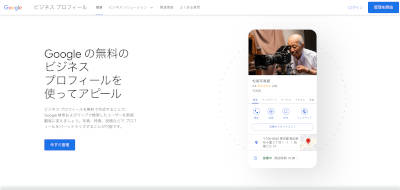目次
Googleマイビジネス、ステップバイステップでの登録方法を知ろう!
Googleマイビジネス(ビジネス プロファイル)がすでに存在し、それを請求するだけでよい場合は、この手順を省略して次のセクションに進んでください。そうでない場合は、ゼロから始めることになります。
こちらもご参照ください → Google マイビジネス(Googleビジネスプロフィール)の究極ガイド
ステップ1:GoogleマップにもしくはGoogleビジネスプロファイルマネージャにアクセスし、ビジネスを追加する
まず、Googleマップにアクセスし、ページの左上隅にあるボタンを押してメニューを表示します。
Googleマップのドロップダウン
メニューで、「ビジネスを追加する」ボタンを探します。
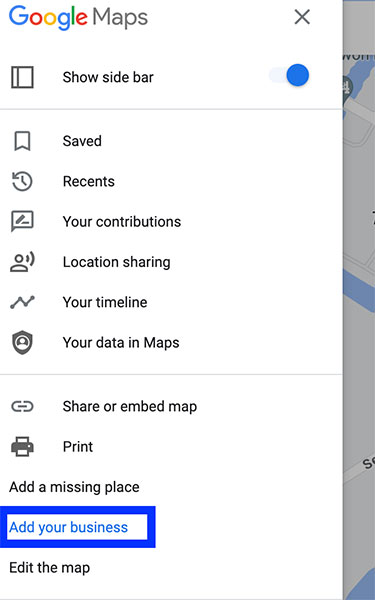
ビジネスを追加するボタン
ステップ2:ビジネスアカウントを作成する
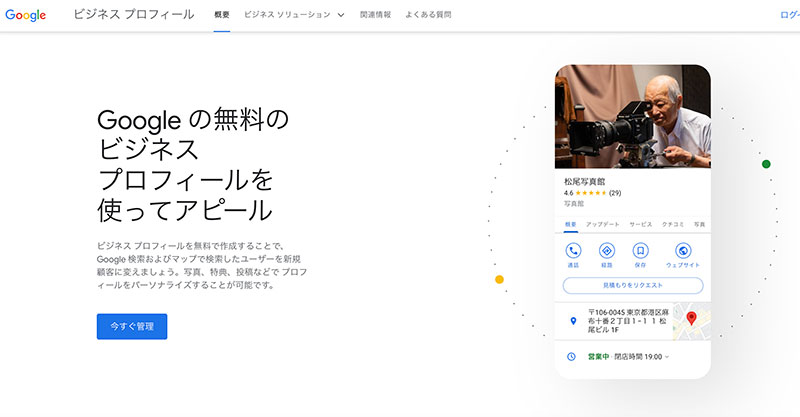
すでにビジネスアカウントをお持ちの場合は、アカウントにサインインするだけで、このセクションはスキップできます。
アカウントをお持ちでない場合は、この手順に従って新規アカウントを作成してください。
「アカウントを作成する」ボタンをクリックし、ドロップダウンメニューから「ビジネスを管理する」を選択します。
Googleにサインインしてビジネスを管理する
次に、お客様の情報(お名前、ご希望のユーザー名など)を入力し、「次へ」ボタンをクリックします。
Google アカウントの作成
その後、電話番号による本人確認が必要です。
電話番号の確認
Googleはさらにいくつかの詳細を尋ね、その後、利用規約のページに移動します。
Googleビジネスプロフィールの設定
利用規約のページで「同意する」ボタンを押し、プロフィールの設定を開始します。
データ連携に同意する
ステップ3:ビジネス名とカテゴリーを記入する
いよいよビジネスプロフィールを設定します。最初のステップは、ビジネス名とカテゴリーを選択することです。
ビジネスプロフィールの作成を開始する
まず、ビジネス名を入力します。入力すると、Google のデータベースに登録されている既存のビジネスのリストが表示されます。
ビジネス名を追加する
リストに掲載されている場合は、次のステップに進んで、ビジネスを主張する方法を学びます。リストにない場合は、ビジネス名を完全に入力します。
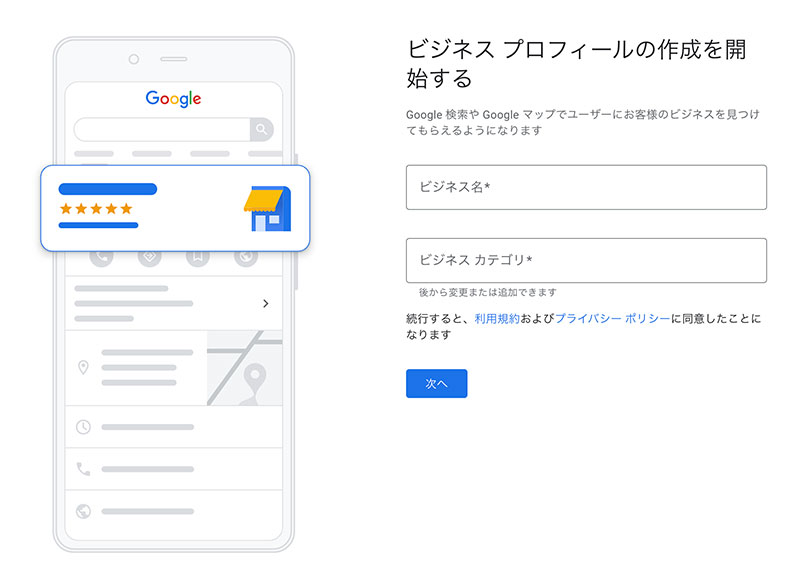
商号は正確に記入してください。(キーワードを詰め込むと、Google にアカウントを停止される場合があります。後でビジネス説明に関連するキーワードを追加することになります)。
次に、ビジネスカテゴリを入力し、リストから1つを選択します。
ビジネスカテゴリ検索
あなたのビジネスカテゴリは、それがより検索可能になり、あなたが持っているビジネスの種類をGoogleに通知します。
ビジネスカテゴリは、後でいつでも変更したり、カテゴリを追加したりすることができます。
ステップ4:所在地を追加する
次に、物理的な場所がある場合は、場所を追加します。これは通常は任意ですが、「レストラン」など一部のビジネスカテゴリーでは、所在地を追加することが義務付けられています。
店舗をお持ちでない場合は、「いいえ」を選択して、このステップをスキップしてください。
場所を追加する
はい」を選択すると、Googleは所在地を入力するよう求めます。検索者はGoogleマップ上であなたの住所を見ることができますので、正確な場所を入力してください。
住所を追加する
Googleはあなたの住所をもとに、重複掲載の可能性があるリストを表示することもあります。
重複しているリストがあなたのものである場合は、次のステップに進んで、あなたのビジネスを主張する方法を学んでください。そうでない場合は、[該当なし] を選択します。
ステップ5:サービスエリアを選択する
このステップは、ビジネスアドレスを追加したかどうかによって表示が異なります。
ビジネスアドレスを追加した場合、このステップは任意です。Googleは、配達または自宅やオフィスへの訪問を提供しているかどうかを尋ねます。
ビジネス配送情報を追加する
はい」を選択すると、検索者に配達可能な地域を知らせることができます。
いいえ」を選択すると、次のステップに進みます。
営業エリアを検索・選択する
ビジネスアドレスを追加していない場合は、このステップをスキップすることはできません。Google の候補から地域を選択するか、サービスを提供する地域の名前を入力し始めるだけです。
検索して、Googleの提案からビジネスエリアを選択する
ステップ6:連絡先を追加する
次に、あなたの電話番号とウェブサイトのURLを追加します。
連絡先を追加する
検索者は、入力された連絡先から貴社を検索して連絡しますので、連絡先が正しいかどうか、再度確認してください。
ステップ 7: 最新情報やおすすめ情報の受信を許可する
Googleは、あなたのGBPの更新と推奨を受け入れるかどうかを尋ねます。Googleから直接ベストプラクティスを聞くことができるため、「はい」を選択することをお勧めします。
Google の推奨事項を「はい」または「いいえ」で選択します。
ステップ 8: リスティングを確認する
ビジネスプロフィールは、検証するまで検索可能になりません。そのため、初期設定時にビジネス検証を省略するオプションがありますが、最終的にはリスティングを検証する必要があります。
リスティング広告の検証には、次の5つの方法があります。
- 電話による方法。Googleから自動返信される電話かテキストに、認証コードが記載されています。
- メールの場合。認証コードが記載されたメールが届きます。
- ハガキで 登録した住所に認証コードを記載したハガキが届きます。
- ビデオ撮影をする。所在地、ビジネス機器、そしてあなたがそのビジネスの正式なマネージャーであることを証明するビデオを撮影してください。
- ライブビデオ通話で ビデオ録画の場合と同じように、サポート担当者とのライブコールで証明書を提示します。
- 拠点を追加しているかどうかで、確認方法が変わります。実店舗をお持ちの場合は、ハガキでの確認が必要です。
こちらも参照ください → Googleマイビジネスでの「オーナー確認」とは?
郵送ハガキを選択
ハガキには5桁のコードが記載されており、アカウントにログインした際に入力することになります。
物理的な場所を持たないビジネスの場合、確認のために個人の住所を入力する必要があります。
郵送先住所の確認
その後、電話、テキストメッセージ、または \”その他のオプション \”のいずれかを選択することができます。
その他の認証オプション
ビジネスで利用可能な検証オプションがうまく機能しない場合は、ヘルプセンターを通じて Google ビジネス プロファイル チームにお問い合わせください。
ボーナスステップ 詳細情報を追加して Google サービスに登録する
認証ステップの後、Google は、選択したビジネス カテゴリに基づいて、ビジネスに関する詳細情報を追加し、関連サービスに登録するよう促します。
提供する特定のサービスを追加したり、営業時間を設定したり、メッセージを有効にしたりすることができます。
できる限り多くの情報を入力することをお勧めします。営業時間や写真などの情報は、潜在的な顧客があなたにアクセスするのに役立ちます。
ここでは、さらに情報を追加したり、追加サービスを選択したりできるオプションのステップをご紹介します。
提供する具体的なサービス
特定のビジネスカテゴリーを選択すると、提供するサービスの種類を指定することができます。
例えば、マーケティング会社は、「テレマーケティング」をサービスとして追加したり、「SEO」のようなカスタムサービスを作成することができます。
サービスを追加する
営業日・営業時間
次に、あなたのビジネスの営業日と営業時間を追加する必要があります。
あなたのお店が営業している曜日をすべて選択してください。そして、\”営業中 \”に設定した日ごとに開店・閉店時間を設定します。
営業時間を追加する
Googleを通じたメッセージング
Googleには、検索者がGoogleマイビジネスリスティングから直接メッセージを送ることができる機能があります。定期的にGoogleのビジネスアカウントを監視している場合のみ、有効にすることをお勧めします。
メッセージの追加 \”ページで \”メッセージの受信 \”オプションを切り替えてください。
事業内容
Google では、ビジネスについて簡単に説明するための文字数が 750 文字に設定されています。
事業内容の説明を追加する
Google のガイドラインによると、事業内容には以下の項目が含まれます。
貴社の製品またはサービス
独自のセールスポイント
沿革
その他、検索者が役に立つと思う内容
ビジネス概要を書いたら、Grammarly などのスペルチェックや文法チェッカーにかけてみてください。Google は、ビジネス名やプロフィールに誤りがあることを理由に Google ビジネス プロフィールを停止することがあります。
その他、事業内容で避けるべきことは以下の通りです。
- 攻撃的な内容
- リンク
- HTMLコード(すべてがプレーンテキストであることを確認してください。)
- セールの告知
- ビジネス写真
あなたのビジネスの写真を追加して、スペースの様子や販売している製品などをお客様に見せることができます。
ビジネスのカテゴリーに応じて、特定の写真を追加することができます。例えば、飲食店であれば、メニューや料理の写真を追加することができます。
レストランの料理の写真を追加する
プロフィールに写真を追加することで、あなたのビジネスをより魅力的に見せることができます。
広告を出したり、何かを売り込んだりすることなく、あなたのビジネスがどのようなものなのかが伝わり、リーチが広がる可能性もあります。
GBPの画像に関する詳しい情報は、後ほどご紹介します。
最後に、Google広告を設定することができます。しかし、これは必須ではありませんし、無料のオーガニック検索結果であなたのビジネスが表示される頻度に影響を与えることはありません。
結論
文で書くと長いですが、意外と自分のことなのでステップは多くても長くはかからないと思います。売り上げに関わるので是非やってみましょう。わからなければオーダーください。